Kuinka estää iPadia nukahtamasta
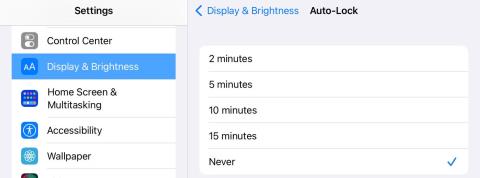
Jos sinulla on vanha iPad, on monia hienoja tapoja käyttää sitä, mutta automaattinen lepotilatoiminto voi olla ärsyttävää.
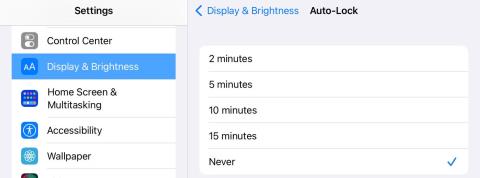
Kaiken kaikkiaan iPad on paljon monipuolisempi laite kuin annamme sille tunnustusta. Toki ne sopivat erinomaisesti lukemiseen ja muistiinpanojen tekemiseen, mutta ne voivat toimia hyvin myös monissa muissa rooleissa itsenäisistä musiikkisoittimista digitaalisiin valokuvakehyksiin. Jos sinulla on vanha iPad, on monia hienoja tapoja käyttää sitä, mutta automaattinen lepotilatoiminto voi olla ärsyttävää.
Onneksi on helppo tapa varmistaa, ettei iPadisi näyttö nukahda liian nopeasti. Niin kauan kuin pidät iPadisi hereillä, voit pitää sen näytön hereillä 24 tuntia vuorokaudessa.
Kuinka pitää iPadin näyttö päällä
iPadin näytön asettaminen pysymään päällä koko ajan on helppo prosessi. Tämä on melko tuttua, jos olet tottunut avaamaan iPhonen näytön lukituksen.
Avaa Asetukset-sovellus ja siirry kohtaan Näyttö ja kirkkaus > Automaattinen lukitus . Täällä näet monia vaihtoehtoja, 30 sekunnista 5 minuuttiin. Siellä on myös Ei koskaan -vaihtoehto , joka sinun tulee valita tästä.
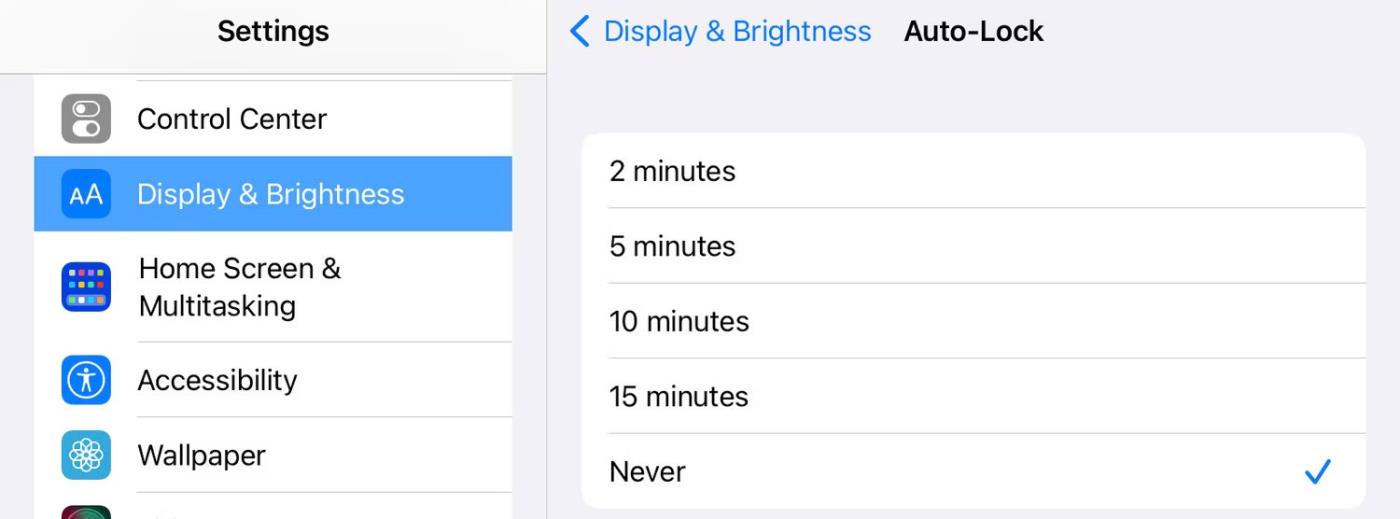
Aseta automaattinen lukitus iPadille
Kun tämä ominaisuus on käytössä, iPadin näyttö ei mene automaattisesti lepotilaan. Jos haluat sammuttaa näytön, voit silti tehdä sen painamalla virtapainiketta.
Aiheuttaako iPadin hereillä pitäminen ongelmia?
Jos olet huolissasi siitä, että iPadisi on päällä koko päivän, se on ymmärrettävää, mutta se ei ole ongelma. Vanhemmissa CRT- ja nykyaikaisissa AMOLED-näytöissä näytön palaminen voi olla ongelma, jolloin usein käytettyjen sovellusten valikoista jää jonkin verran haamukuvia. Onneksi tämä ei ole ongelma iPadeissa tällä hetkellä käytettävissä LCD-näytöissä.
Huomaa, että jos aiot jättää iPadin päälle koko päiväksi, sinun tulee pitää se kytkettynä koko ajan. Jos teet tämän pitkiä aikoja, se voi vaikuttaa akun enimmäiskestoon. Tämä on hyvä, jos käytät vanhaa iPadia uudelleen, mutta nämä akkuongelmat on otettava huomioon, jos käytät pää-iPadia liikkeellä ollessasi.
Nauti aina päällä olevasta iPad-näytöstäsi
Riippumatta siitä, mihin aiot käyttää iPadiasi, automaattisen lukituksen poistaminen käytöstä on helppoa Asetukset-sovelluksessa. Joten jos päätät, että iPadisi menee automaattisesti takaisin nukkumaan, voit toistaa samat vaiheet ja peruuttaa kaiken.
Jos olet huolissasi vahingoista, joita iPadin jättäminen päälle koko päiväksi saattaa aiheuttaa näytölle, älä huoli. Sisäänpalaminen ei ole ongelma, ja vaikka iPadin pitäminen jatkuvasti päällä voi vaikuttaa akun käyttöikään, sen pitäminen kytkettynä ei myöskään ole ongelma.
Sound Check on pieni mutta varsin hyödyllinen ominaisuus iPhone-puhelimissa.
iPhonen Photos-sovelluksessa on muistiominaisuus, joka luo kokoelmia valokuvista ja videoista musiikin kanssa, kuten elokuva.
Apple Music on kasvanut poikkeuksellisen suureksi julkaisunsa jälkeen vuonna 2015. Se on tähän mennessä maailman toiseksi suurin maksullinen musiikin suoratoistoalusta Spotifyn jälkeen. Musiikkialbumien lisäksi Apple Music tarjoaa myös tuhansia musiikkivideoita, 24/7-radioasemia ja monia muita palveluita.
Jos haluat taustamusiikkia videoihisi tai tarkemmin sanottuna äänittää soivan kappaleen videon taustamusiikkina, on olemassa erittäin helppo ratkaisu.
Vaikka iPhonessa on sisäänrakennettu sääsovellus, se ei toisinaan tarjoa tarpeeksi yksityiskohtaisia tietoja. Jos haluat lisätä jotain, App Storessa on paljon vaihtoehtoja.
Albumeista olevien kuvien jakamisen lisäksi käyttäjät voivat lisätä valokuvia jaettuihin albumeihin iPhonessa. Voit lisätä kuvia automaattisesti jaettuihin albumeihin ilman, että sinun tarvitsee työskennellä albumista uudelleen.
On kaksi nopeampaa ja yksinkertaisempaa tapaa asettaa ajastin/ajastin Apple-laitteellesi.
App Storessa on tuhansia upeita sovelluksia, joita et ole vielä kokeillut. Yleisimmät hakutermit eivät välttämättä ole hyödyllisiä, jos haluat löytää ainutlaatuisia sovelluksia, eikä ole hauskaa aloittaa loputonta vierittämistä satunnaisten avainsanojen avulla.
Blur Video on sovellus, joka sumentaa kohtauksia tai mitä tahansa sisältöä, jonka haluat puhelimeesi, jotta voimme saada haluamamme kuvan.
Tämä artikkeli opastaa sinua asentamaan Google Chromen oletusselaimeksi iOS 14:ssä.









